
时间:2021-07-28 20:55:01 来源:www.win10xitong.com 作者:win10
有一些网友来告诉小编说win10系统的情况今天他突然就出现了,即使是平时能够解决很多其他问题的网友可能这一次也不知道怎么解决win10系统的问题。那有没有办法可以解决win10系统的问题呢?其实方法很简单,我们不妨来一起试试下面这个方法:1.uefi启动u盘:2.win10原版镜像文件即可很简单的搞定了。如果你遇到了win10系统不知都该怎么办,那就再来看看下面小编的解决伎俩。
2.win10原始图像文件:win10原始系统下载(32位/64位)
二、戴尔笔记本恢复正版win10系统步骤
1.制作好uefi启动盘后,将原来的win10系统镜像放入u盘,然后将戴尔笔记本硬盘的所有文件转移备份,最后将启动盘插入电脑的usb接口。

2.电脑启动后,按键盘f2键进入bios。

3.在bios界面中点击RestoreSetting,恢复bios默认设置。如果此按钮不可用,查询相应型号计算机的BIOS恢复方式。
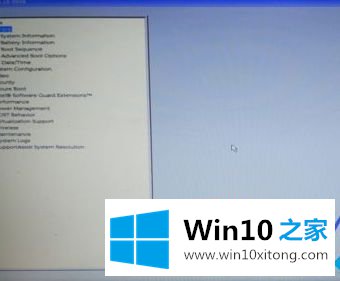
4.在弹出窗口中单击“工厂设置”以指示工厂设置,然后单击“确定”。
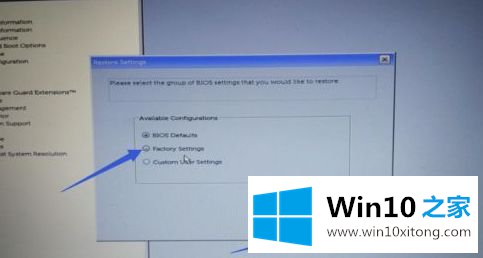
5.在弹出的界面中点击确定,执行恢复操作。
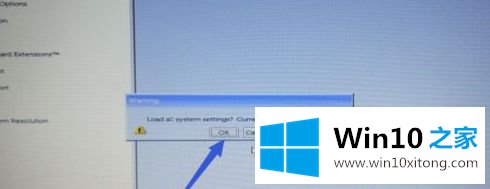
6.重新启动计算机,然后按f12进入启动项目选择。

7.在弹出的启动项中找到u盘以uefi开头的启动项,选中后按回车键。
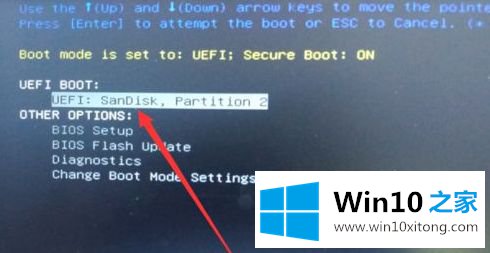
8.在打开的界面中选择一项,按回车键进入u盘系统。
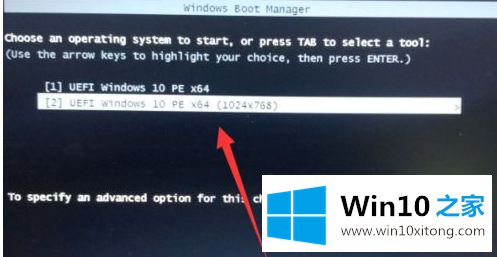
9.进入pe系统后,在桌面上找到分区工具DG硬盘分区/Diskgenius分区工具,双击打开。
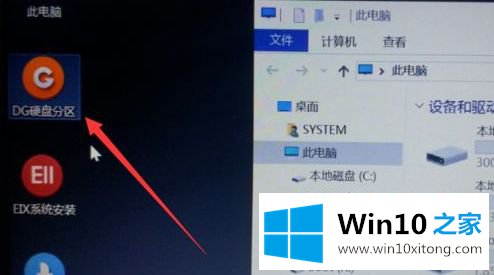
10.在打开的界面中,选择要安装系统的硬盘。尤其是有两个硬盘的电脑,点击硬盘菜单,在弹出菜单中点击将分区表类型转换为GUID格式。
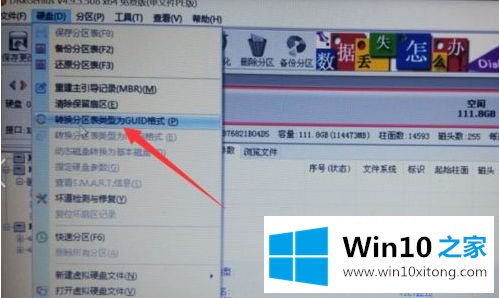
11.在弹出的确认窗口中点击确定,此时硬盘上的所有数据都会被删除。
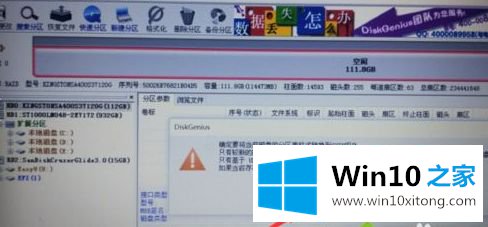
12.单击左上角的保存更改,然后在弹出菜单中单击是。(注意:此时不要对硬盘进行分区,保持未分配状态。)
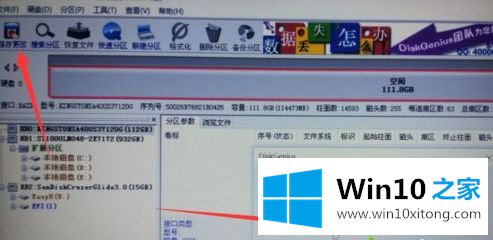
13.在u盘中找到win10的原始图像,双击打开它。
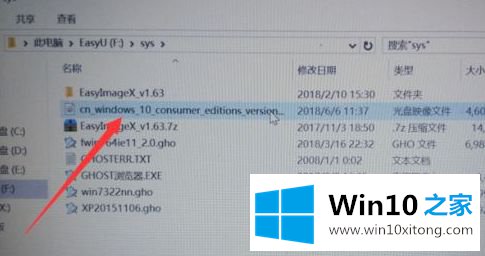
14.双击setup.exe打开安装程序。
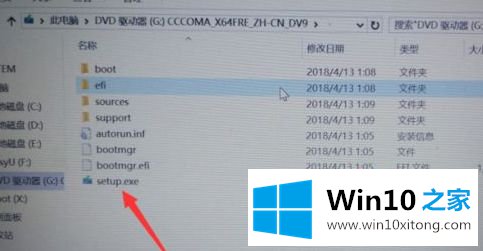
15、打开安装界面,默认不需要修改,点击下一步。

16.直接单击立即安装。
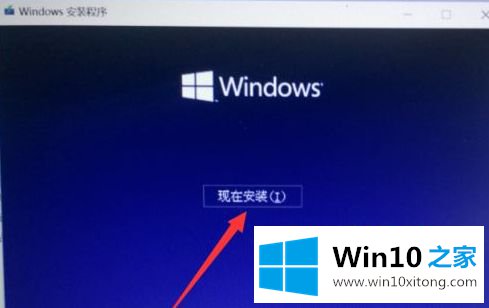
17.点击打开密钥界面底部的我没有产品密钥。(对于配有正版win10的戴尔笔记本,密钥保存在bios或主板中,无需输入密钥。)

18.在打开的界面中单击windows 10家庭版,然后单击下一步。(戴尔笔记本一般自带win10家庭版,这个99%选择家庭版。除非你能保证你的是另一个版本,否则不要选择另一个版本,否则无法激活正版。)
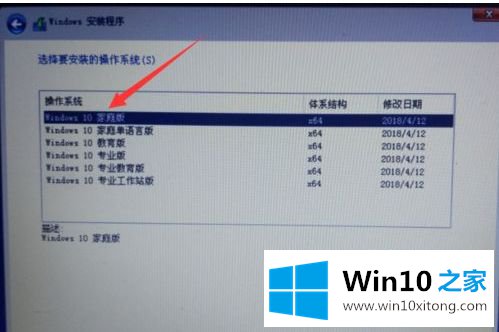
19.在打开的界面中,单击我接受许可条款,然后单击下一步。

20.在打开的界面中单击第二次自定义安装。
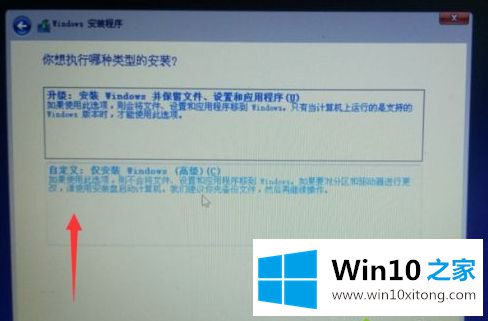
21.在打开的界面中选择要安装系统的硬盘(未分配空间),然后单击“下一步”。这台计算机有两个硬盘,驱动器0和驱动器1。仔细看。
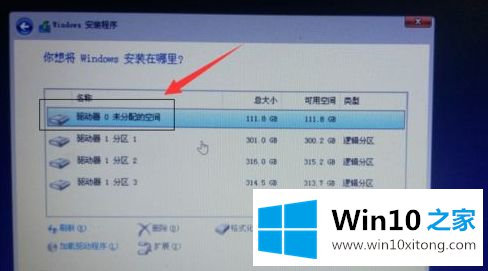
22.在此界面中等待安装过程结束。
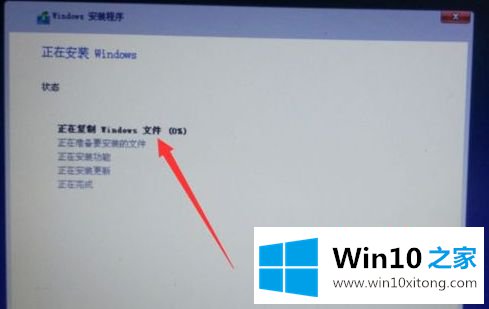
23.安装完成后,系统将自动重启,或单击立即重启。(重启后拔掉u盘。)

24.系统安装后,连接到您的无线网络,或插入网线,等待进入系统桌面。
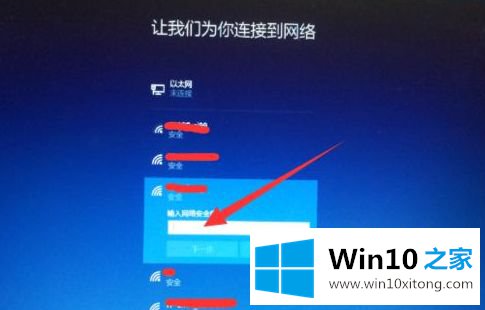
25.进入桌面后,检查系统是否已经是激活的正版系统,并检查win10是否是以正版方式激活的。
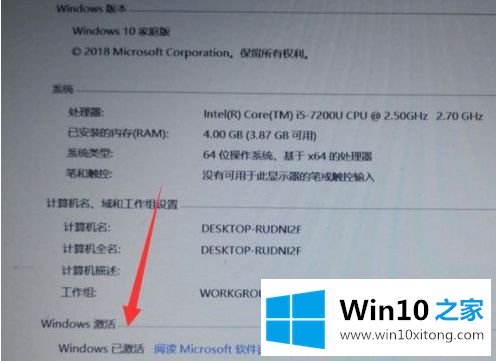
以上是重新安装win7后,如何将戴尔笔记本还原到预装正版win10系统的详细步骤。有需要的用户可以采取以上方法解决。
今天的内容到这里就结束了,上面详细的告诉了大家win10系统的解决伎俩,我们由衷的感谢你对本站的支持。